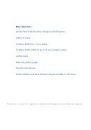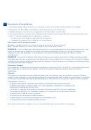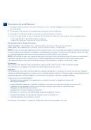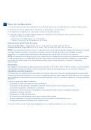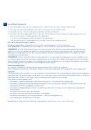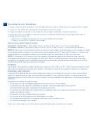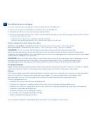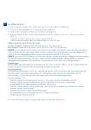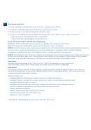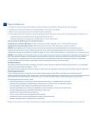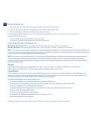
Etapy konfiguracji
1. Podłącz zasilacz do gniazdka elektrycznego i podłącz przewód zasilający do dysku twardego.
2. Podłącz przewody połączeniowe do komputera i do dysku twardego.
3. Włącz dysk, naciskając przycisk zasilania z tyłu urządzenia.
4. Przez użyciem dysku należy uruchomić aplikację LaCie Setup Assistant, aby sformatować dysk. Aplikacja ta:
• optymalizuje dysk odpowiednio do potrzeb użytkownika;
• kopiuje podręcznik i programy narzędziowe na dysk komputera.
Aby uruchomić aplikację LaCie Setup Assistant:
Użytkownicy systemu Windows: Kliknij dwukrotnie ikonę napędu LaCie w oknie Mój komputer.
Użytkownicy systemu Macintosh: Kliknij dwukrotnie ikonę LaCie Setup Assistant na pulpicie.
UWAGA: Jeżeli aplikacja LaCie Setup Assistant nie zostanie uruchomiona lub jeżeli jej działanie zostanie przerwane po
rozpoczęciu formatowania, dysk nie będzie gotowy do użycia i konieczne będzie jego ręczne sformatowanie. Podręcznik
użytkownika i programy narzędziowe nie będą dostępne na dysku i będzie trzeba pobrać je z witryny firmy LaCie: www.lacie.com.
UWAGA: Użycie aplikacji LaCie Setup Assistant nie uniemożliwia korzystania z własnych programów narzędziowych komputera w
celu sformatowania napędu LaCie lub dokonania jego podziału na partycje. Wystarczy wykonać wszystkie instrukcje aplikacji
Setup Assistant, a następnie za pomocą własnego programu narzędziowego komputera (Zarządzanie dyskami w przypadku
systemu Windows lub Disk Utility w przypadku systemu Macintosh) ponownie sformatować dysk.
Środki ostrożności
Nie należy ustawiać dysków jeden na drugim. Nie należy narażać dysków na działanie temperatur powyżej 35°C, a w przypadku
dysków ustawionych jeden na drugim — 30°C.
Nie należy narażać urządzenia na działanie płynów. Należy korzystać wyłącznie z przewodu zasilania dołączonego do urządzenia.
Informacje gwarancyjne
Firma LaCie gwarantuje, że w normalnych warunkach eksploatacyjnych jej produkty wolne będą od wad materiałowych i
produkcyjnych przez wskazany okres gwarancyjny. Gwarancja zaczyna obowiązywać w dniu dostawy. Jeżeli w okresie gwarancyjnym
niniejszy produkt zostanie uznany za wadliwy, firma LaCie, według własnego uznania, dokona jego naprawy lub wymiany.
Niniejsza gwarancja traci ważność, jeżeli:
• produkt był używany w niewłaściwy sposób lub przechowywany w nieodpowiednich warunkach;
• produkt został naprawiony, zmodyfikowany lub zmieniony, o ile firma LaCie nie udzieliła na piśmie
wyraźnej zgody na taką naprawę, modyfikację lub zmianę na piśmie;
• produkt był przedmiotem nadużycia, zaniedbania, został uszkodzony wskutek awarii elektrycznej,
niewłaściwego opakowania, wypadku lub działania sił przyrody;
• produkt został nieprawidłowo zainstalowany;
• numer seryjny produktu został uszkodzony lub usunięty;
• uszkodzona część jest częścią podlegającą wymianie, taką jak tacka itp.;
• plomba zabezpieczająca na obudowie jest uszkodzona.
Więcej informacji na ten temat znajduje się w podręczniku użytkownika (fabrycznie zapisanym na dysku).
PL